Tento článok obsahuje pokyny na vyriešenie chyby DOS/4G (2001) výnimka 0Dh v systéme Windows 10 pri pokuse o spustenie aplikácie pre DOS, ktorá používa rozšírenie DOS/4G. DOS/4G je 32-bitový rozširovač DOS vyvinutý spoločnosťou Rational Systems (neskôr Tenberry Software), ktorý umožňuje programom DOS eliminovať limit 640 kB konvenčnej pamäte adresovaním všetkej dostupnej pamäte na Intel 80386 a vyššom stroje.
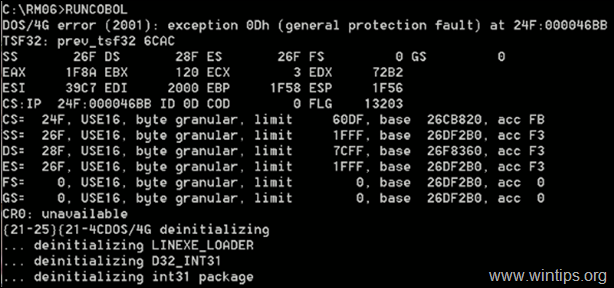
Ako opraviť: Chyba DOS/4G 2001: výnimka 0Dh v OS Windows 10 alebo 7.
Chyba „Chyba DOS/4G 2001: výnimka 0Dh“ sa týka cesty Windows PATH, na ktorú bol DOS4G extender navrhnutý. V skutočnosti sa to stáva, pretože rozširovač DOS4G má limit 260 znakov, čo je v modernejších systémoch zvyčajne výrazne dlhšie ako 260 znakov.
Na vyriešenie problému "chyba DOS/4G (2001) výnimka 0Dh" stačí pridať riadok "SET PATH=" do dávkového súboru, ktorý spúšťa aplikáciu, alebo do súboru 'Autoexec.nt'.
Napríklad: Ak chcete pridať riadok "SET PATH=" do súboru "autoexec.nt":
1. Od Možnosti súboru, vyberte si Šou a skryté súbory, a Chránené súbory operačného systému a prípony pre známe typy súborov.
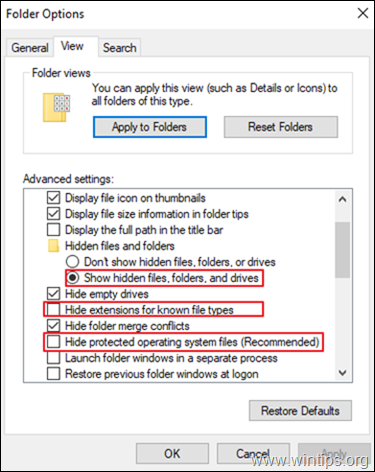 :
:
2.Upraviť "C:\Windows\System32\Autoexec.nt" súbor v programe Poznámkový blok a pridajte tento riadok: *
SET PATH=
* Poznámka: Ak súbor „Autoexec.nt“ neexistuje vo vyššie uvedenom umiestnení (C:\Windows\System32\), pozrite si pokyny nižšie, ako ho vytvoriť.
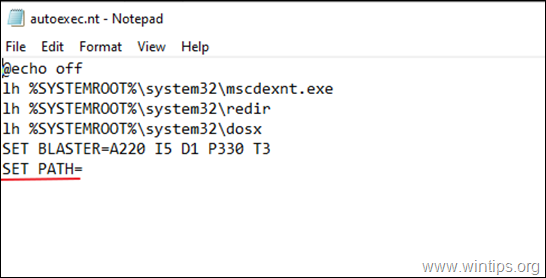
3. Uložiť a Autoexec.nt súbor a reštart váš počítač.
4. Spustite svoju starú aplikáciu. "Chyba DOS/4G (2001)" by mala byť vyriešená.
Ako vytvoriť súbor Autoexec.nt:
1. Otvorené Poznámkový blok a skopírujte a prilepte text nižšie:
@echo vypnuté
lh %SYSTEMROOT%\system32\mscdexnt.exe
lh %SYSTEMROOT%\system32\redir
lh %SYSTEMROOT%\system32\dosx
SET BLASTER=A220 I5 D1 P330 T3
SET PATH=2. Ísť do Súbor > Uložiť ako
3. V Názov súboru box, typ autoexec.nt
4. Zmeniť a Uložiť ako typ do Všetky súbory a Uložiť súbor v C:\Windows\System32 adresár. ** Poznámka: Ak váš systém neumožňuje ukladanie do 'C:\Windows\System32', uložte súbor 'autoexec.nt' na plochu a potom ho presuňte do 'C:\Windows\System32'.

5. Reštart váš počítač.
Hotovo! Dajte mi vedieť, či vám táto príručka pomohla, a zanechajte komentár o svojej skúsenosti. Prosím, lajkujte a zdieľajte tento návod, aby ste pomohli ostatným.